Meşruhat ekranında dosyayı masaüstüne kaydedin
Kaydettiğiniz Dosyaya Sağ Tıklayın
Birlikte Aç Deyin
Varsayılan Programı Seç Deyin
İnternet Explorer'ı Seçin
Tamam'a Basın
Tekrar Noterler Birliği Sayfasına Dönün
Aynı Dosyayı Tıklayın Bu Sefer Aç Deyin
Sonra Yazdır Deyin
Regedit Ayarları Windows 7 XP Vista Regedit Ayarları Sürücü Gizleme Virüs Temizleme Script Dosyaları Sorun Giderme Regedit Açma Regedit Ayarları Windows 7 XP Vista Bilgisayar Sorunları Virüsleri Çözümleri Temizleme Yöntemleri
Filezilla Error: Could not connect to server Filezilla Connect to server Hatası [ Çözüldü ]
Error: Could not connect to server
Filezilla açılırken Error: Could not connect to server hatası veriyor ise port ayarları ile oynamış olabilirsiniz
Connect to server ayarları
server adres : 127.0.0.1 port ise 14147
HI, I'm having a similar problem. I recently setup Filezilla to transfer files from my desktop to laptop, and managed to make it work.
Now I would like to be able to access my desktop from outside my house. I have already read the networking page, but as I'm new I'm still confused.
I can connect client & server, on the same network using internal IP address 192.168.x.x fine, but when i try to use my external IP address 87.81.x.x is not working.
I am connected to a different network, as I think I read that I cannot use the external IP address, if both machine are on the same network.
Both machines running Win7. Filezilla is allowed on both Win Firewalls
I'm not really sure of where do i have to put this address. Tried to set it to be used in client's active mode, and server passive mode, but still not working. Even tried to use it on the server starting window instead then the standard 127.0.0.1 which i think is a loop to my desktop, but I get an "Error, could not connect to server"
I'm using a Netgear DG834G router and under Firewall rules I have allowed Outbound for FTP, but for Inbound, if I use 87.81.x.x I get error "IP address is illegal"
So at the moment I'm lost. I'm sure there is something silly I am missing but can't see it
I'll be great if someone can point me in the right direction.
Cheers
Alberto
Now I would like to be able to access my desktop from outside my house. I have already read the networking page, but as I'm new I'm still confused.
I can connect client & server, on the same network using internal IP address 192.168.x.x fine, but when i try to use my external IP address 87.81.x.x is not working.
I am connected to a different network, as I think I read that I cannot use the external IP address, if both machine are on the same network.
Both machines running Win7. Filezilla is allowed on both Win Firewalls
I'm not really sure of where do i have to put this address. Tried to set it to be used in client's active mode, and server passive mode, but still not working. Even tried to use it on the server starting window instead then the standard 127.0.0.1 which i think is a loop to my desktop, but I get an "Error, could not connect to server"
I'm using a Netgear DG834G router and under Firewall rules I have allowed Outbound for FTP, but for Inbound, if I use 87.81.x.x I get error "IP address is illegal"
So at the moment I'm lost. I'm sure there is something silly I am missing but can't see it
I'll be great if someone can point me in the right direction.
Cheers
Alberto
| Attachments: |
Connect to server External IP address start window.PNG [ 15.19 KiB | Viewed 4426 times ] |
Server external IP setup.PNG [ 91.47 KiB | Viewed 4426 times ] |
Windows 7 Home Premiumda Administrator Hesabını Açma veya Kapatma activating administrator on windows 7 home premium
Başlat > Arama Kısmına CMD yazın Çıkan Programa Sağ Tıklayın Yönetici Olarak Çalıştır Deyin
Etkinleştirmek için
Komut Satırına "net user administrator /active:yes" yazıp enter'a basın
Devredışı Bırakmak İçin
Komut Satırına "net user administrator /active:no" yazıp enter'a basın
activating administrator on windows 7 home premium
I used the transfer utility to transfer my credentials from a windows business laptop to a brand new laptop with windows home premium on it. When I got to windows hp I found out that my account was a standard account instead of an administrators account - even through the account says Admistrator type when I drilled down it was set to standard and would not allow me to change it.
Looking at some of the other threads I tried a number of things and this is what I found to work below for me.
Signed on to my account
Went to the Windows/system32 directory and found cmd.exe
Highlighted the file name and right clicked
Chose Run as Administrator from the menu
Double clicked on the file
The command window opened
Typed in net user administrator /active:yes
Closed the command window
Rebooted
The administrator now show up on the welcome window
I tried the windows key and R - which did not work
when I tried to type lusrmgr.msc I got the message that this was not supported in home premium
My question is was this because my transferred account was an administrator's account to begin with? Or was this fluke that I managed this - the administrators account when activated does not have a password on it and I'm assuming that I should create one - but I'm not sure what will do after the fact to windows utilities and the like. Anyone?
Thanks
If you set the user to Administrator it will become a user with administrator power
and he/she will be placed in the Administrators Group.
The best way to shift this is by pressing Windows + R and typing"control userpasswords2".
1. Select a user from the list and click Properties.
2. Select the Group Membership tab.
3. Select Standard User (or Administrator) and clickApply and OK.
4. Click OK.
Prolux Güvenlik DVR Kayıt Cihazı Unutulan Şifre - Kayıt Cihazının Şifresini Unuttum [ Çözüldü ]
Prolux Güvenlik DVR Kayıt Cihazı
Pr-724 Admin Şifresi : 666666
DVR Kayıt Cihazı Kayıp Şifre : 666666
Pr-724 Admin Şifresi : 666666
DVR Kayıt Cihazı Kayıp Şifre : 666666
"sınama sayfası yazdırılamadı. yardım için yazdırma sorun gidericisine bakmak ister misiniz?" [ ÇÖZÜLDÜ ]
Sınama sayfası yazdırmak başarısız oldu. Yazdırma sorun görüntülemek ister misiniz giderme konusunda yardım almak için?
"sınama sayfası yazdırılamadı. yardım için yazdırma sorun gidericisine bakmak ister misiniz?"
Aşşağıdaki komutu Çalıştırın ve Sorunlu Yazıcıyı Silin Silme sırasında Hata Verirse Aygıtlardan Yazıcıyı Kaldırın ve Bilgisayarı Yeniden Bşlatın Yinede Kaldırmazsa
"c:\Windows\System32\spool\Printers" içindeki Yazıcı Dosyalarını Silin
Başlat > Çalıştır
printui /s /t2
OK, I have found the solution to this problem... the info above is correct as far as it goes, but in my case there was (a) no option to clear the print queue on two 'ghost' printers because they were disconnected and unavailable, so no option for the print queue was displayed, and (b) one was shared on the network and had a TCP/IP printer port assigned to it.
Here's how I did it, step-by-step:
1. right-click on desktop, create a new shortcut with target as 'cmd.exe'.
2. right-click on the shortcut, "Run as Administrator"
3. Run the printui tool: printui /s /t2
4. Try deleting the printers. If that doesn't work...
5. CLick Start > Run > Services.msc
6. Locate the Print Spooler service, and right-click > Properties > stop service.
7. Open My Computer and browse to c:\Windows\System32\spool\Printers
(you will need to say "oK" to get access to the folder).
8. DELETE the contents of that folder.
9. Restart the Print Spooler service.
10. Go back into the printui utillity (might need to restart it using same method as above) and try removing printers again. This time it should work. If necessary, check the "Ports" tab and remove any TCP/IP ports that are associated with the old printer.
11. Last but not least, I checked other computers on my home network to see if any of those had mapped to the old printer, and I removed those mappings, as the date of spooled documents suggested it was printed to long after it was physically removed.
"sınama sayfası yazdırılamadı. yardım için yazdırma sorun gidericisine bakmak ister misiniz?"
Aşşağıdaki komutu Çalıştırın ve Sorunlu Yazıcıyı Silin Silme sırasında Hata Verirse Aygıtlardan Yazıcıyı Kaldırın ve Bilgisayarı Yeniden Bşlatın Yinede Kaldırmazsa
"c:\Windows\System32\spool\Printers" içindeki Yazıcı Dosyalarını Silin
Başlat > Çalıştır
printui /s /t2
OK, I have found the solution to this problem... the info above is correct as far as it goes, but in my case there was (a) no option to clear the print queue on two 'ghost' printers because they were disconnected and unavailable, so no option for the print queue was displayed, and (b) one was shared on the network and had a TCP/IP printer port assigned to it.
Here's how I did it, step-by-step:
1. right-click on desktop, create a new shortcut with target as 'cmd.exe'.
2. right-click on the shortcut, "Run as Administrator"
3. Run the printui tool: printui /s /t2
4. Try deleting the printers. If that doesn't work...
5. CLick Start > Run > Services.msc
6. Locate the Print Spooler service, and right-click > Properties > stop service.
7. Open My Computer and browse to c:\Windows\System32\spool\Printers
(you will need to say "oK" to get access to the folder).
8. DELETE the contents of that folder.
9. Restart the Print Spooler service.
10. Go back into the printui utillity (might need to restart it using same method as above) and try removing printers again. This time it should work. If necessary, check the "Ports" tab and remove any TCP/IP ports that are associated with the old printer.
11. Last but not least, I checked other computers on my home network to see if any of those had mapped to the old printer, and I removed those mappings, as the date of spooled documents suggested it was printed to long after it was physically removed.
Casper W765S WEBCAM SORUNU ( ÇÖZÜLDÜ )
Casper W765S WEBCAM SORUNU ( ÇÖZÜLDÜ )
Casper ve Exper notebookların webcamları Fonksiyon Tuşlarından Açılıyor Genel Tuş Kombinasyonu is " Fn + F10" windows 7 de driver istemeden çalışıyor
Casper ve Exper notebookların webcamları Fonksiyon Tuşlarından Açılıyor Genel Tuş Kombinasyonu is " Fn + F10" windows 7 de driver istemeden çalışıyor
Portal Sepeti V2 kaldırma google yerine portalsepeti.com geliyor
portalsepeti.com internet tarayıcınızın anasayfasını kendi adresi olarak değiştiren ve ne yapsanızda kurtulamadığınız,son zamanların en belalı eklentisidir. Yani tarayıcınıza eklenen bir eklentidir. Peki bu eklentiden(portalsepeti.com) nasıl kurtulacaz. Daha önce benimde başıma gelmişti ve internette kendi sitesinde bunu nasıl yapılacağını açıklamışlardı.
Şimdi ise bunu da siteden kaldırmışlar. Bende internetten bulduğum diğer çözüm yollarını buraya ekledim. Mutlaka biri işinize yarar, eğer yine de kurtulamazsanız yorumlar kısmında farklı sitelr ve çözüm yolları var, onları deneyebilirsiniz.
Çözüm yolları:
portalsepeti.com kaldırma, portalsepeti.com temizleme işlemi bir kaç aşamadan oluşmaktadır.
- Firefox, Google Chrome, Internet Explorer gibi tarayıcıların portalsepeti.com’dan temizlenmesi
- Firefox, Google Chrome, Internet Explorer gibi tarayıcılardan portalsepeti.com kısayolunu kaldırma
- Bilgisayardaki diğer Malware yazılımların temizlenmesi
Yukarıdaki 3 aşamadan sonra bilgisayarınızdan portalsepeti.com kaldırılacaktır.
Portal Sepeti V2:
Eğer 01 Mayıs 2014 – 30 Mayıs 2014 tarihleri arasında portalsepeti denen tarayıcı korsanı ile karşılaştıysanız:
Eğer 01 Mayıs 2014 – 30 Mayıs 2014 tarihleri arasında portalsepeti denen tarayıcı korsanı ile karşılaştıysanız:
Önemli:
Lütfen adımların hepsini sıra ile atlamadan yapın. Aşağıda anlatılan programlar ile virüsü temizlemez ve son adımı yaparsanız virüs silinmez.
Portal Sepeti Kaldırma 2 adımdan oluşmaktadır:
- Virüslerin temizlenmesi
- Windows ilkelerinin silinmesi
Google Chrome içinde ana sayfayı değiştirmek istediğinizde tüm ayarların kilitli olduğunu de değiştirmek istediğinizde bu seçenek yöneticiniz tarafından denetleniyor mesajı aldığınızı göreceksiniz. Chrome’da bu seçenek yöneticiniz tarafından denetleniyor mesajı almanızın sebebi portalsepeti denen illetin Windows güvenlik ilkelerinin içine kendini yazması ve buradan yapılacak işlemleri kısıtlamasıdır.
Portalsepeti kurtulma adımları:
Öncelikle bilgisayarınızdaki Malware yazılımlardan kurtulmanız lazım. Malware virüsleri de içinde barındıran zararlı yazılımlardır. Eğer portalsepeti denen illet bilgisayarınıza bulaştıysa kesinlikle malware, adware yazılımlar bilgisayarınızda yüklü demektir. Önce bunları temizleyeceğiz.
PORTALSEPETİ KALDIRMA KESİN ÇÖZÜM
Bu adımları izlerken Google Chrome yerine
Internet Explorer, Firefox, Opera ya da Yandex tarayıcılarından birini kullanın.
Chrome kullanmayın. Virüs temizleme bittikten sonra Chrome kullanabilirsiniz.
ADIM 1: Virüs ve zararlı yazılımların silinmesi
Bu adım önemlidir. Virüsleri temizlemezseniz diğer adımların bir önemi kalmaz. Virüs yine uzantı ve Windows ilkelerini oluşturacaktır.
- Bilgisayarınıza Malwarebytes anti-malware indirin ve bilgisayarınızı taratın.
- Adwcleaner ile bilgisayarınızdaki reklam yazılımlarını temizleyin.
Yukarıdaki işlemlerden sonra hala portalsepeti denen illet karşınıza çıkacaktır. Hiç panik yapmayın.
Şimdi son adıma geldiniz. Windows ilkelerini silmeniz gerekiyor.
ADIM 2: Portalsepeti kaldırma: Windows ilkelerinin silinmesi
Bu aşama son ve önemli bir aşamadır. Bu işlem yapılmadan portalsepetinden kurtulamazsınız.
- Masaüstünden Bilgisayarım‘ı tıklayın.
- C: sürücünde Windows klasörünü çift tıklayın.
- System32 klasörünü çift tıklayın.
- C:WindowsSystem32 klasöründe GroupPolicy klasörünü bulun. Eğer bu klasör görünmüyorsa klasör gizli demektir.
- Windows 7 gizli dosyaları gösterme için şu adımları yapın.
- Klavyenizden alt tuşuna basın.
- Yukarıda beliren Araçlar menüsünden Klasör Seçeneklerini tıklayın.
- Görünüm sekmesini tıklayın.
- Görünümde şu değişiklikleri yapın
- Gizli dosya, klasör ve sürücüleri göster işaretleyin
- Korunan işletim sistemi dosyalarını gizle (önerilen) işaretini kaldırın.
10. Uygula butonu sonra da Tamam’ı tıklayın.
Şimdi C:WindowsSystem32 altında GroupPolicy klasörü görünecektir. Bu klasöre girin.
- Machine klasörüne girin.
- Registry.pol dosyasını silin veya GroupPolicy klasörünün tamamınıda silebilirsiniz.
- Bilgisayarı yeniden başlatın.
Bilgisayar yeniden başladığında portalsepeti illetinden kurtulmuş oluduğunuzu göreceksiniz.
Çifte kontrol için bilgisayarınızı HitmanPro ile taratın. Farklı yazılımlar farklı virüsleri bulabilir. Bu sebepten çifte kontrol yapmalısınız.
portalsepeti.com nasıl kaldırılır? portalsepeti.com nasıl temizlenir?
LÜTFEN OKUMADAN AŞAĞIDAKİ İŞLEMLERİ YAPMAYINIZ)
Portal Sepeti V2:
Eğer 01 Mayıs 2014 - 30 Mayıs 2014 tarihleri arasında portalsepeti denen tarayıcı korsanı ile karşılaştıysanız:
V2 - Portalsepetinden nasıl kurtulurum?
Eğer 01 Mayıs 2014 - 30 Mayıs 2014 tarihleri arasında portalsepeti denen tarayıcı korsanı ile karşılaştıysanız:
V2 - Portalsepetinden nasıl kurtulurum?
Portal Sepeti V3:
Eğer 1 Haziran 2014 ve sonrası portal sepeti ile karşılaştıysız:
V3 - Portalsepeti tarayıcı korsanı nasıl temizlenir?
Eğer 1 Haziran 2014 ve sonrası portal sepeti ile karşılaştıysız:
V3 - Portalsepeti tarayıcı korsanı nasıl temizlenir?
Aşağıdaki işlemler daha eski sürüm portalsepeti tarayıcı korsanında işe yarar.
portalsepeti.com nedir? portalsepeti.com virüs mü?
portal sepeti Chrome, internet Explorer, Firefox gibi internet tarayıcıların ana sayfasını değiştiren, varsayılan arama moturunu değiştiren bir tür tarayıcı gaspçısıdır. Ücretsiz bir yazılım ile birlikte gelmesi muhtemeldir. Bu tür eklentiler istenmeyen yazılım, eklenti olarak nitelendirilir. portalsepeti.com bir tür virüs değildir. Virüs gibi yayılma özelliği yoktur.
portalsepeti.com nasıl kaldırılır? portalsepeti.com nasıl temizlenir?
Aşağıdaki detaylı anlatımlar bilgisayar performansınızı, hızınızı arttırmak için aşamalar içerir. Aşağıdaki işlemleri eksiksiz yaptığınızda hem portalsepeti.com tarayıcı gaspçısından kurtulacaksınız hem de bilgisayarınızdaki diğer zararlı yazılımlar, malware türü zararlılar temizlenecektir.
Chrome, Firefox, Internet Explorer tarayıcılarından hangisini kullanıyorsanız o aşamaya geçebilirsiniz.
Google Chrome da portal sepeti sorunu yaşıyorsanız önce eklentileri silin:
Google Chrome eklentisini el ile silmeniz gerekiyor.Chrome uzantısını el ile silmek için aşağıdaki yolu izleyin.
- Google Chrome'u kapatın.
- Bilgisayarda şu yolu izleyin, Bilgisayarım, Bu Bilgisayar'ı tıklayın ve Yerel Disk (C) tıklayın ve aşağıdaki klasör hiyerarşinizi izleyin. [KullanıcıAdınız] yazan bölüm sizin bilgisayarı açtığınız kullanıcıya göre değişecektir.
Windows XP içinC:\Documents and Settings\[KullanıcıAdınız]\Local Settings\Application Data\Google\Chrome\User Data\Default\
Windows 7 ve Windows 8 içinC:\Users\[KullaniciAdiniz]\AppData\Local\Google\Chrome\User Data\Default\
- Eğer AppData (Windows XP için Application Data) klasörü görünmüyorsa dosyalar gizli demektir şunları yapın:
Windows 8 gizli dosyaları gösterme nasıl yapılır buradan bakabilirsiniz.
Windows 7 gizli dosyaları gösterme nasıl yapılır buradan öğrenebilirsiniz.
Windows XP gizli dosyaları gösterme nasıl yapılır buradan öğrenebilirsiniz.
- DEFAULT klasörünü sağ tuşla tıklayın ve silin
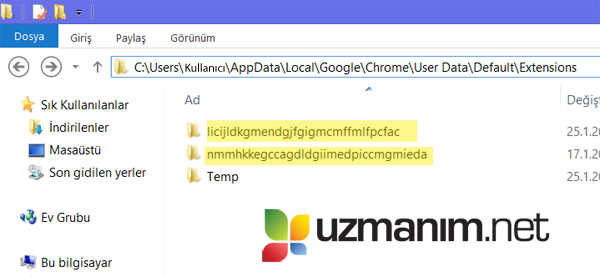
AdwCleaner kullanarak bilgisayarınızdan portalsepeti.com kaldırma
- Adwcleaner nedir? Nasıl Kullanılır? linkini tıklayarak ADWCLEANER yazılımını indirin.
- Tarama işlemine başlamadan önce Internet Explore, Firefox ve Google Chrome tarayıcılarını kapatın ve diğer tüm açık programları kapatın.
- İndirdiğiniz ADWCLEANER programını çalıştırın. Scan butonuna tıklayın.
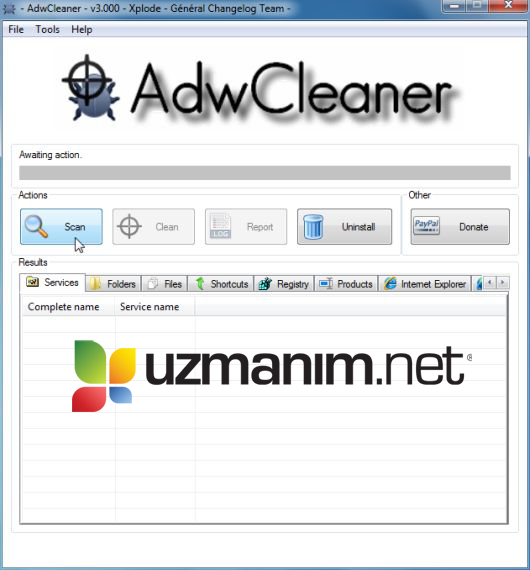
ADW Cleaner portalsepeti.com istenmeyen eklentisi ve diğer zararlıları taramaya başlayacaktır. - Tarama işlemi bittiğinde bilgisayarınızda bulunan portalsepeti.com ve diğer zararlılar listelenecek, bu zararlıları silmek için Clean butonunu tıklayın
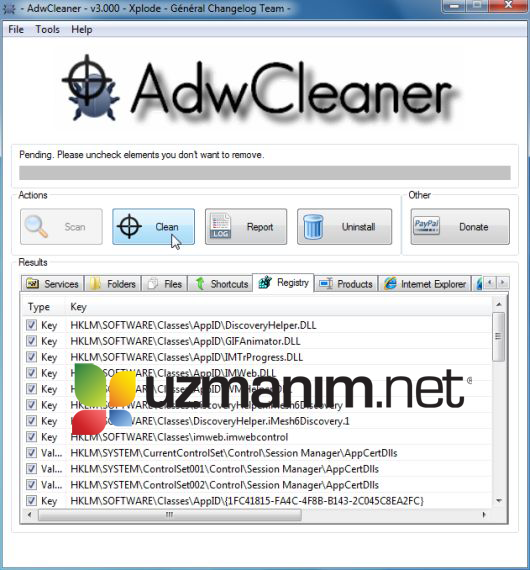
ADW Cleaner temizleme işlemini bitirebilmek için bilgisayarınızı yeniden başlatmak isteyecektir OK tıklayarak bilgisayarınızı yeniden başlatın.
Firefox, Google Chrome, Internet Explorer gibi tarayıcıların portalsepeti.com'dan temizlemesi
portalsepeti.com'u Internet Explorer'dan kaldırma
Internet Explorer içerisinde "Dişli" şeklinde görünün ikonu tıklayın ve Internet explorer'ın işlem menüsüne ulaşın.
Buradan İnternet Seçenekleri - Internet Options bölümünü tıklayın.
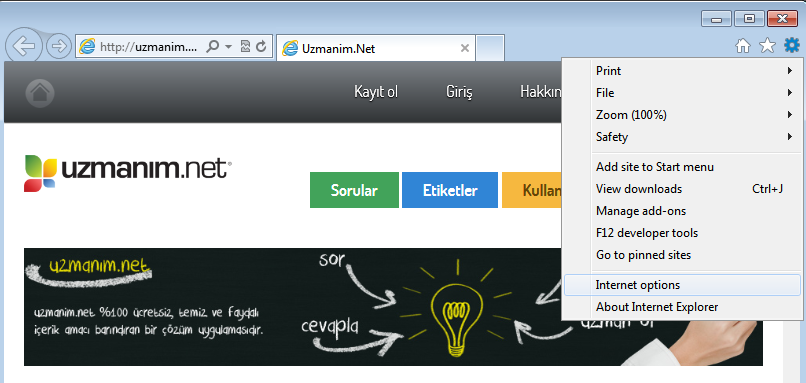
Buradan Gelişmiş - Advanced sekmesini tıklayın ve açılan pencereden Sıfırla - Reset 'i seçin.
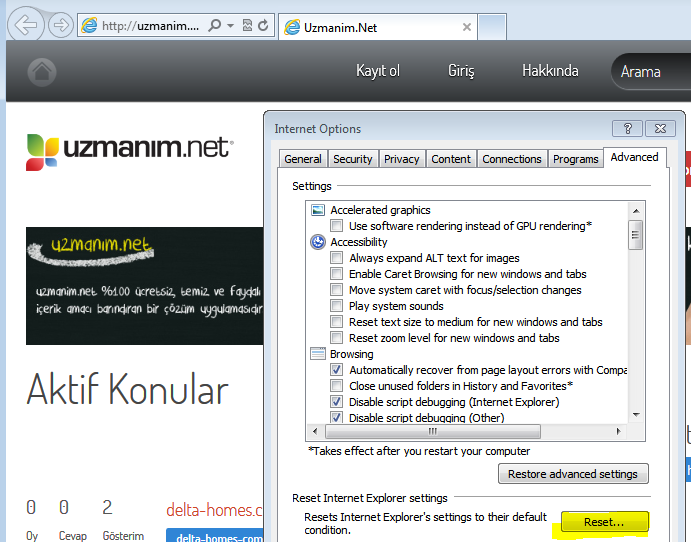
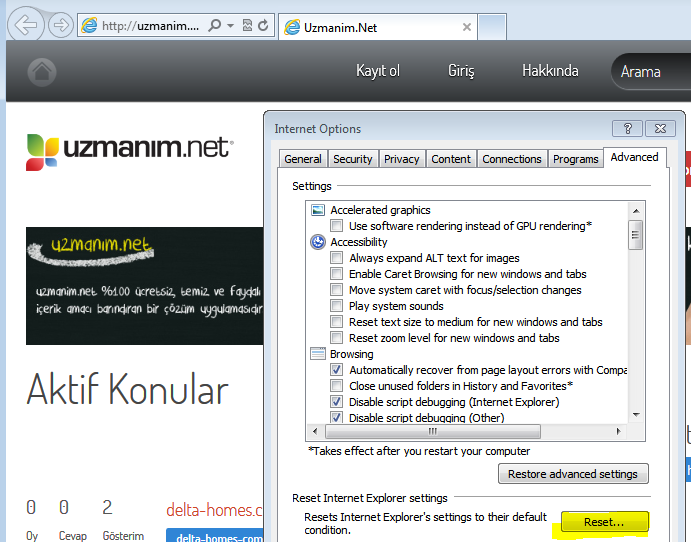
Reset butunundan sonra açılan pencereden "Kişisel ayarları sil" "Delete personal settings" i işaretleyin ve Sıfırla - Reset i tıklayın.
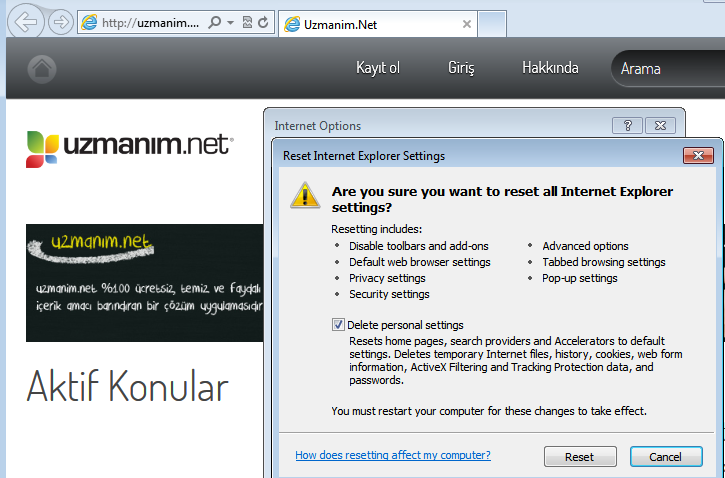
portalsepeti.com'i Firefox'dan kaldırma
Firefox içerisinde en tepede solda bulunan Firefox yazınını yanındaki aşağı ok butonunu tıkayın ve açılan menüden Yardım - Help > Sorun giderme bilgisi - Troubleshooting Information seçin
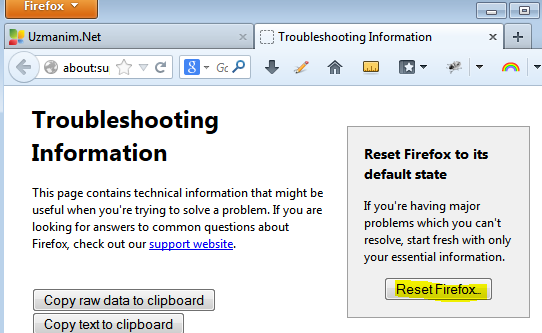
açılan pencereden Firefoxu Sıfırla - Reset Firefox seçin
portalsepeti.com CHROME'DAN KALDIRMA
Chrome'u açın ve aşağıdaki iki işlemi yapın.
Görünüm
Görünüm
- Chrome içerisinde sağ üst köşede alt alta bulunan üç çizgi şeklindeki Chrome menüsünü tıklayın.
- Ayarlar > Ayarlar'a gelin.
- Görünüm > Ana Sayfa düğmesini göster tıklayın.
- Yeni Sayfa Sekmesi Değiştir tıklayın.
- portalsepeti.com linki varsa buradan kaldırın.
Başlangıçta
- Chrome içerisinde sağ üst köşede alt alta bulunan üç çizgi şeklindeki Chrome menüsünü tıklayın.
- Ayarlar > Ayarlar'a gelin.
- Başlangıçta > Belirli bir sayfayı veya sayfaları aç tıklayın.
- portalsepeti.com linki varsa buradan kaldırın.
Adım 3: portalsepeti.com tarayıcı kısayollarını temizleme
Masaüstündeki Chrome,firefox, Internet explorer ikonlarını sağ tuşla tıklayın ve özelliklerine girin. Burada Kısayol bölümünde bulunan Hedef - Target "http://portalsepeti.com" gibi olan ifadeyi silin.
Firefox, Google Chrome, Internet Explorer gibi tarayıcılardan portalsepeti.com kısayolunu kaldırma
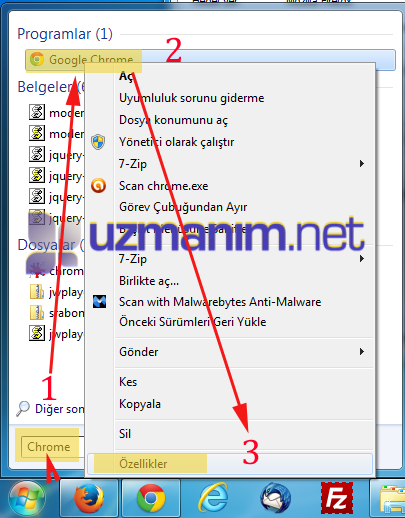
Bu işlemi kullandığınız tüm tarayıcı kısayolları için ayrı ayrı yapmalısınız.
- Başlatı tıklayın, arama bölümüne sırası Chrome yazın (veya firefox, Internet explorer).
- Arama sonucunda listelenen Google Chrome kısayolunu sağ tuşla tıklayın. Özelliklere girin.
- Hedef bölümünde yazan http://portalsepeti.com değerini silin
Internet Explorer diğer kısayollarının http://portalsepeti.com'dan temizlenmesi:
- Masaüstün'deki ve Tüm programlar içerisindeki Internet Explorer kısayolunu sağ tıklayıp Özellikler'e seçin.
- Kısayol sekmesinde Hedef kısmında yalnızca "C:\Program Files\Internet Explorer\iexplore.exe" yazdığından emin olun.
- iexplore.exe dan sonra http://portalsepeti.com varsa bunu silin.
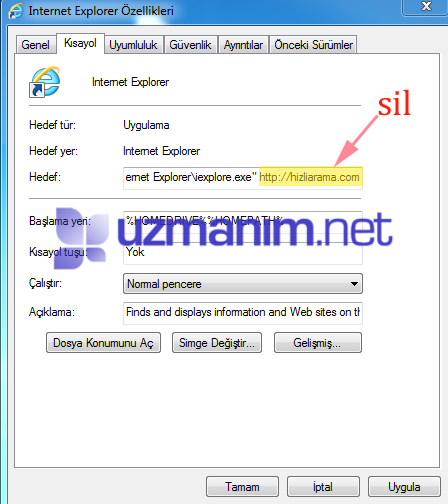
Firefox Kısayolunun portalsepeti.com'den Temizleme:
- Firefox kısayoluna (Masa üstündeki Firefox ikonu veya Tüm programlar içerisinde) sağ tıklayıp Özellikler'e tıklayın.
- Kısayol sekmesinde Hedef kısmında yalnızca "C:\Program Files\Mozilla Firefox\firefox.exe" yazdığından emin olun.
- Firefox.Exe den sonra http://portalsepeti.com varsa bunu silin.
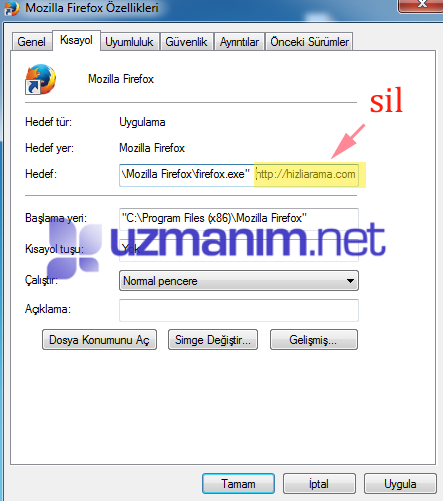
Google Chrome portalsepeti.com kaldırma:
- Chrome'u açın, Tarayıcı araç çubuğundaki Chrome menü butonuna tıklayın. (Sağ köşedeki alt alta üç çizgi)
- Açılan menüden Araçlar'ı, daha sonra Uzantılar'ı tıklayın.
- Açılan sayfada "Sweet Page, Nation zoom,Mysearchresults, aartemis, Proxy Tool, PortaldoSites Toolbar, Yontoo, BrowserProtect" vb. bilinmeyen eklentileri geri dönüşüm kutusu ikonuna tıklayarak kaldırın.
- Daha sonra tekrar Chrome menü butonuna tıklayın, açılan menüden Ayarlar'ı tıklayın.
- "Arama Motorlarını Yönet" butonuna tıklayıp açılan menüde Google'ı varsayılan yapın ve veya dilediğiniz bir arama motorunu seçin.
- Daha sonra anasayfanızı değiştirmek için Ayarlar sayfasındaki "Başlangıçta" bölümünde "Belirli bir sayfayı veya sayfaları aç"ı işaretleyin.
- Yanındaki butondan dilediğiniz sayfayı ayarlayın.
Chrome Kısayolunu temizleme:
- Chrome kısayoluna (Masaüstündeki Chrome ve Tüm programlar içerisindeki Chrome ikonu) sağ tıklayıp Özellikler'e tıklayın.
- Kısayol sekmesinde Hedef kısmında yalnızca "C:\Program Files\Google\Chrome\Application\chrome.exe" yazdığından emin olun.
- chrome.exe'den sonra http://portalsepeti.com yazan bir alan varsa onu silin.
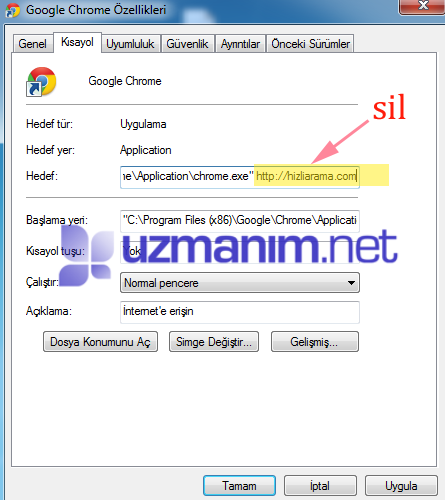
Adım 3: Spyware , Malware temizleme genel bir bakım ve temizleme
Bu adımda bilgisayarınıza bulaşan malware yazılımlar temizlenecektir. Malware yazılımlar virüsler gibi zararlı yazılımlara verilen genel bir addır. portalsepeti.com virüs olmasa da yine de bilgisayarınızda virüs taraması yapmak son derece mantıklı bir işlemdir.
- MalwareBytes programı ile bilgisayarınızı, Windows'u, derin bir taramadan geçirin. MalwareBytes nasıl kullanılır?
MalwareBytes bilgisayarınızı Browser Hijacker yani tarayıcı gaspçısı yazılımlara karşı tarayacaktır.
Bilgisayarınızı belirli aralıklara karşı virüslere karşı taramakta fayda vardır.
Tüm bu işlemlerden sonra http://portalsepeti.com istenmeyen tarayıcı gaspçısı bilgisayarınızdan silinecektir.
Anlatımlar Windows 7 işletim sistemi için yapılmıştır fakat Windows Vista, Windows 8 ve Windows XP için kolayca uygulanabilir.
Kaydol:
Kayıtlar (Atom)




